Hallo liebe Freunde. Die Tools zum Erstellen und Verwalten von Backups auf unserem System sind sehr nützlich, um Datenverlust und damit verbundene Probleme zu vermeiden. In diesem Beitrag erfahren Sie also, wie Sie UrBackup unter Ubuntu 20.04 installieren.
Einführung in UrBackup
Laut der UrBackup-Website
UrBackup ist ein einfach einzurichtendes Open-Source-Client/Server-Backup-System, das durch eine Kombination aus Image- und Datei-Backups sowohl Datensicherheit als auch eine schnelle Wiederherstellungszeit erreicht.
Da es sich um eine Client / Server-Architektur handelt, können wir Flexibilität bei der Verwaltung der beiden Geräte erwarten. Mit anderen Worten, wir können einen Server installieren, auf dem wir die Backups, die von den Clients erstellt werden, ohne Netzwerk- oder Prozessprobleme speichern und verwalten können.
UrBackup überwacht auch kontinuierlich Ordner, die Sie sichern möchten, um schnell Unterschiede zu früheren Sicherungen zu finden . Aus diesem Grund sind inkrementelle Dateisicherungen sehr schnell. Daher kann es in Unternehmensumgebungen, in denen viele verschiedene Daten vorhanden sind, sehr nützlich sein.
Einige der Vorteile der Verwendung von UrBackup sind wie folgt:
- Die Anwendung ist ziemlich schnell, da der Client ständig Dateiänderungen überwacht. Damit bei inkrementellen Dateisicherungen nur wenige Dateien angeschaut werden müssen.
- UrBackup ist Open Source, sodass wir sicher sein können, dass es keine Hintertüren oder Malware gibt.
- Es ist dank seiner leistungsstarken grafischen Oberfläche sehr einfach zu bedienen und zu konfigurieren.
- Da es sich um mehrere Plattformen handelt, kann UrBackup (sowohl Client als auch Server) unter Windows, Linux oder macOS installiert werden.
UrBackup ist also eine solide Alternative für uns, um professionelle Backups all unserer Kundendateien zu haben.
Los geht's.
Installieren Sie UrBackup auf Ubuntu 20.04
Leider ist UrBackup nicht in den offiziellen Ubuntu-Repositorys vorhanden, sodass wir auf ein externes zurückgreifen müssen. Trotzdem ist der Prozess ganz einfach…
Öffnen Sie also ein Terminal oder verbinden Sie sich über SSH mit Ihrem Server und führen Sie, sobald Sie können, diese Befehle aus, um UBuntu zu aktualisieren
sudo apt update sudo apt upgrade
Ubuntu zu aktualisieren ist ein wichtiger Schritt, der uns helfen wird, Fehler mit den zu installierenden Paketen zu vermeiden.
Danach müssen Sie einige Pakete installieren, die erforderlich sind, um das erforderliche Repository korrekt hinzuzufügen.
sudo apt install curl gnupg2 software-properties-common
Dann können wir das Repository mit dem Befehl
hinzufügensudo add-apt-repository ppa:uroni/urbackup
Diesem Repository wird vertraut, da es von den Entwicklern der Anwendung stammt.
Nachdem Sie es hinzugefügt haben, aktualisieren Sie einfach APT und es ist einsatzbereit.
sudo apt update
Und um UrBackup Server zu installieren, müssen Sie den folgenden Befehl ausführen
sudo apt install urbackup-server
Dabei fordert Sie der Installer auf, das Verzeichnis anzugeben, in dem die Daten gespeichert werden sollen.
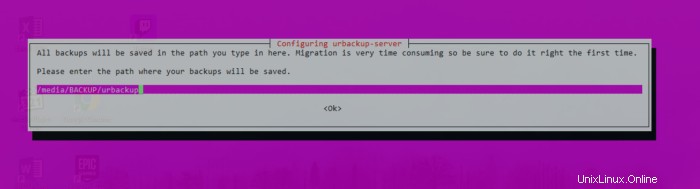
Die Installation wird dann normal fortgesetzt, bis sie abgeschlossen ist.
Arbeiten mit dem UrBackup-Dienst
Nachdem der Server installiert ist, müssen wir lernen, den Dienst zu verwalten, damit wir ihn problemlos verwenden können.
Um den UrBackup-Dienst zu starten, müssen Sie
ausführensudo systemctl start urbackupsrv
Eine weitere gute Idee ist, den Dienst beim Systemstart ausführen zu lassen. Dadurch wird verhindert, dass ein Neustart des UrBackup-Servers nicht ausgeführt wird.
sudo systemctl enable urbackupsrv
Wenn Sie nun den Status des Dienstes überprüfen und wissen möchten, ob er korrekt läuft, müssen Sie ihn ausführen
sudo systemctl status urbackupsrv
● urbackupsrv.service - LSB: Server for doing backups
Loaded: loaded (/etc/init.d/urbackupsrv; generated)
Active: active (running) since Tue 2021-11-02 20:51:31 CET; 34s ago
Docs: man:systemd-sysv-generator(8)
Tasks: 17 (limit: 2280)
Memory: 99.0M
CGroup: /system.slice/urbackupsrv.service
└─20059 /usr/bin/urbackupsrv run --config /etc/default/urbackupsrv --daemon --pidfile /var/run/urbackupsrv.pid
Nov 02 20:51:31 unixcop systemd[1]: Starting LSB: Server for doing backups...
Nov 02 20:51:31 unixcop systemd[1]: Started LSB: Server for doing backups. Wenn Sie eine Änderung an der Konfiguration der Anwendung vornehmen, muss der Dienst neu gestartet werden, damit er angewendet werden kann.
sudo systemctl restart urbackupsrv
So verwalten Sie den UrBackup-Dienst vom Terminal aus.
Zugriff auf das Webinterface
Sobald alles konfiguriert und bereit ist, können Sie über einen externen Webbrowser unter der Adresse http://your-server:55414 auf die UrBackup-Weboberfläche zugreifen .
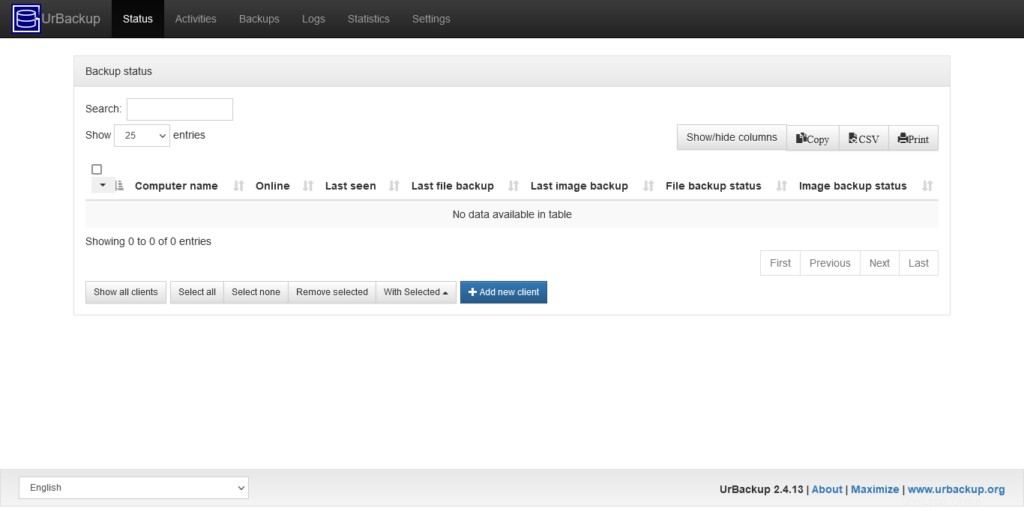
Dort sehen Sie die folgende grafische Oberfläche, auf der Sie den Anfangsstatus des Servers sehen können. Dort können Sie einen neuen Kunden hinzufügen, indem Sie auf Neuen Kunden hinzufügen klicken Schaltfläche.
Dann sehen Sie diesen Bildschirm.
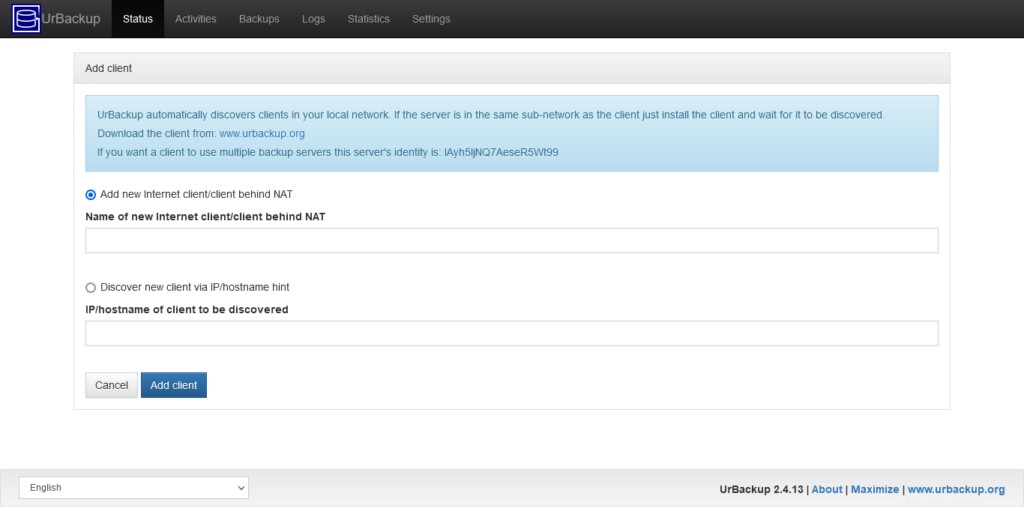
UrBackup erkennt neue Clients in einem lokalen Netzwerk, aber Sie können auch eine IP-Adresse eines Clients angeben und problemlos hinzufügen.
Schlussfolgerung
UrBackup ist ein notwendiges Tool für viele professionelle Netzwerkoperationen. Damit können wir unsere Daten schnell, einfach und immer sicher vor dem Verlust schützen.